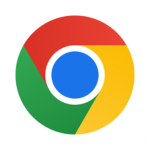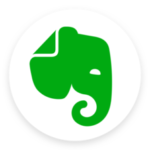iPhone 7では、iPhoneに初めてステレオスピーカーが搭載されました。オーディオ出力はiPhone 6sの2倍となり、ダイナミックレンジも向上させたステレオスピーカーシステム(イヤホンの内側に1つ、下部にもう1つ)を搭載しています。これらの昨日はiPhone 7が最初のiPhoneとなりますが、iPhone 7以前のiPhoneでも、今回紹介するスピーカーの音量を通常よりも大きくする方法を試すことができます。

日頃スピーカーやイヤホンを使って、音楽を聴いたり、ビデオを観たり、電話を掛けたりするときに、いつでも音量を上げることができます。今回紹介するトリックを使うと、iPhoneのスピーカーの音量を通常より多く区することができます。このトリックは、現在使用することのできるすべてのiPhone、iPad、iPod touchモデルで試すことができます。
iPhoneのスピーカーの音量を大きくする方法
- 先ずは、iPhoneなどのiOSデバイスの設定アプリを開き、[ミュージック]項目をタップします。
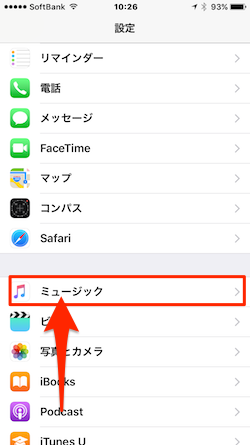
- [ミュージック]設定画面では、[再生]セクションを探して、その最初の項目[イコライザ]をタップします。
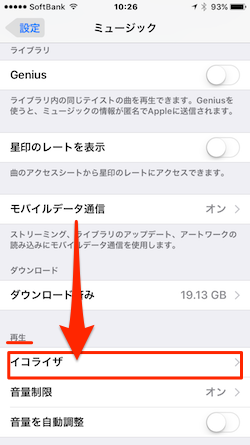
- [イコライザ]設定画面では、下に画面をスクロールしていき[Late Night]を探し出してチェック、選択します。
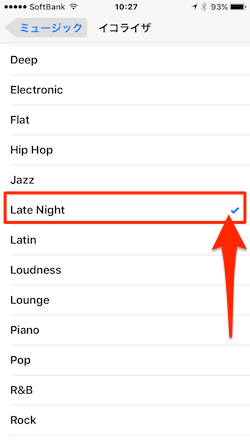
もし、iPhoneのボリューム出力の違いを確認する場合には、[Late Night]と[オフ]設定を切り替えて、いくつかの音楽を再生してみてください。[Late Night]の設定の場合には、他のイコライザをセットしたときよりも大きな音量で聞こえるはずです。そして、この手法はiPhoneのイヤホンだけでなく、AirPodsやその他のヘッドフォンで音楽を聴く際にも機能します。
[Late Night]の名前が示すように、このイコライザ設定の目的は、夜間に動画や映画を見たりするときに低音が抑えられた丸みのある音質で夜寝る前などに適したもので、小さい音と大きい音の差が縮まり、やや迫力のある音量感が出るようです。そして、イコライザーの設定は、主に[ミュージック]アプリで再生される楽曲に適用されます。また、設定されたイコライザーは電話などのシステム機能を含む他のアプリやゲームにも引き継がれます。